Úvod
Plynulé synchronizování zpráv mezi vaším MacBookem a iPhonem není jen o pohodlí, ale také o zvýšení produktivity a zajištění, aby všechny vaše komunikace byly aktuální. Díky ekosystému Applu je nyní snazší než kdy dříve zajistit, aby vaše zprávy byly přístupné na všech zařízeních. Tento průvodce je navržen tak, aby vás provedl kroky potřebnými k dosažení hladké synchronizace zpráv, řešení běžných problémů a prozkoumání alternativních možností. Připojte se k nám, když se ponoříme do kroků pro udržení vašeho digitálního komunikace přehledně a synchronizovaně.
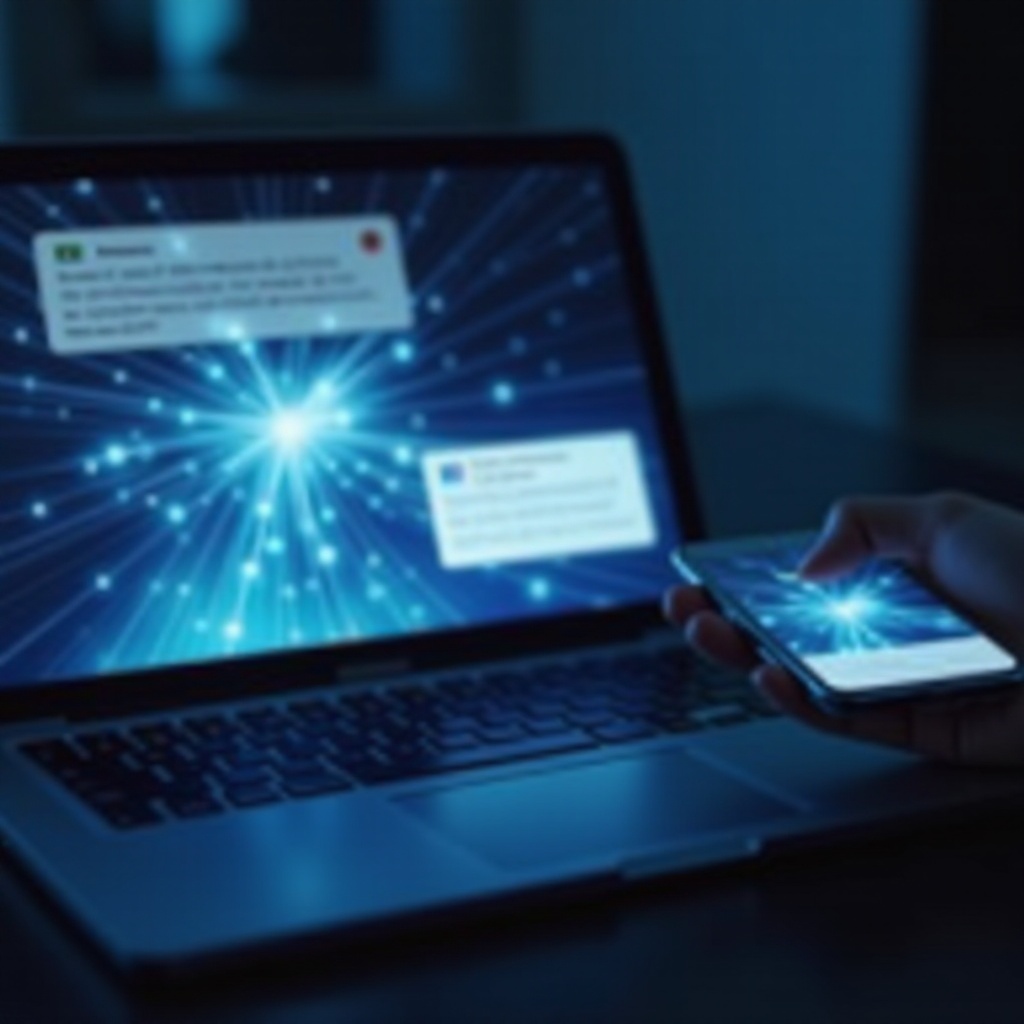
Pochopení funkce plynulosti Applu
Krása ekosystému Applu spočívá ve funkcích plynulosti, které jsou navrženy tak, aby všechny vaše Apple zařízení fungovala v harmonii. Jednou z klíčových funkcí je Zprávy v iCloudu, která udržuje všechny vaše konverzace aktuální, ať jste kdekoli. To znamená, že když na jednom zařízení provedete změny, automaticky se to projeví i na ostatních. Porozumění a využívání těchto funkcí je klíčové pro udržení bezproblémové komunikace.
Pro začátek je důležité zajistit, aby vaše zařízení byla kompatibilní a správně nakonfigurována pro synchronizování zpráv. Příprava je klíčová, což zahrnuje aktualizaci softwaru a povolení potřebných funkcí. Pojďme se přesunout k přípravě vašich zařízení na optimální synchronizační zkušenost.

Příprava vašich zařízení pro synchronizaci zpráv
Než se pustíte do procesu synchronizace, je nutné připravit vaše zařízení. To zahrnuje několik předběžných kroků, jako je aktualizace softwaru, což je klíčové pro přístup k nejnovějším funkcím a zajištění kompatibility.
Aktualizace macOS a iOS
- Aktualizujte macOS:
- Klikněte na menu Apple.
- Vyberte ‘Předvolby systému’, poté ‘Aktualizace softwaru’.
-
Postupujte podle pokynů pro instalaci nejnovější verze macOS.
-
Aktualizujte iOS:
- Otevřete aplikaci ‘Nastavení’ na vašem iPhonu.
- Klepněte na ‘Obecné’, poté ‘Aktualizace softwaru’.
- Stáhněte a nainstalujte dostupné aktualizace.
S nejnovějšími aktualizacemi je čas aktivovat Zprávy v iCloudu, základní kámen synchronizace napříč vašimi Apple zařízeními.
Povolení Zpráv v iCloudu
Povolení Zpráv v iCloudu je klíčové pro bezproblémové synchronizování zpráv mezi vaším MacBookem a iPhonem. Pojďme vás provést nastavením pro obě zařízení.
Kroky pro MacBook
- Otevřete aplikaci ‘Zprávy’.
- Klikněte na ‘Zprávy’ v liště menu a vyberte ‘Předvolby’.
- Vyberte záložku ‘iMessage’.
- Ujistěte se, že jste přihlášeni se správným Apple ID.
- Zkontrolujte ‘Povolit Zprávy v iCloudu’.
Kroky pro iPhone
- Otevřete ‘Nastavení’ a klepněte na vaše Apple ID nahoře.
- Vyberte ‘iCloud’ a posuňte se k ‘Zprávy’.
- Přepněte přepínač vedle ‘Zprávy’ pro jeho povolení.
Nyní, když jste povolili tyto nastavení, by se vaše konverzace měly synchronizovat napříč zařízeními. Může však ještě dojít k problémům. Pojďme prozkoumat některé běžné problémy s synchronizací a jak je vyřešit.
Řešení běžných problémů s synchronizací
I když je nastavení obecně přímočaré, můžete narazit na problémy. Zde jsou některé běžné problémy a řešení pro zajištění hladké synchronizace.
Zkontrolujte konzistenci Apple ID
- Ujistěte se, že obě zařízení jsou přihlášena k témuž Apple ID. Neshoda zabrání synchronizaci.
- Ověřte si vaše Apple ID kontrolou ‘Nastavení’ na iPhonu a ‘Předvolby systému’ na MacBooku.
Ověřte síťové připojení
- Obě zařízení potřebují stabilní internetové připojení pro synchronizaci.
- Ujistěte se, že Wi-Fi je na obou zařízeních povoleno a připojeno.
- Vyzkoušejte připojení provedením jednoduchých úkolů na webu, například procházením nebo streamováním.
Pokud tyto návrhy vaše problémy nevyřeší, existují alternativní metody, které můžete zvážit.
Zkoumání alternativních metod synchronizace zpráv
I když Zprávy v iCloudu jsou nejpřímočařejší metodou, pokud je potřeba, existují alternativy pro synchronizaci zpráv.
Aplikace třetích stran
Různé aplikace třetích stran mohou zaplnit mezeru, pokud pro vás iCloud nefunguje. Je důležité vybrat aplikace známé pro ochranu dat a kompatibilitu s macOS a iOS. Vždy si přečtěte recenze uživatelů a ujistěte se, že aplikace, kterou si zvolíte, je důvěryhodná.
Použitím těchto aplikací můžete udržet synchronizaci bez nativních řešení Applu. Avšak vždy upřednostňujte bezpečnost a ochranu dat.
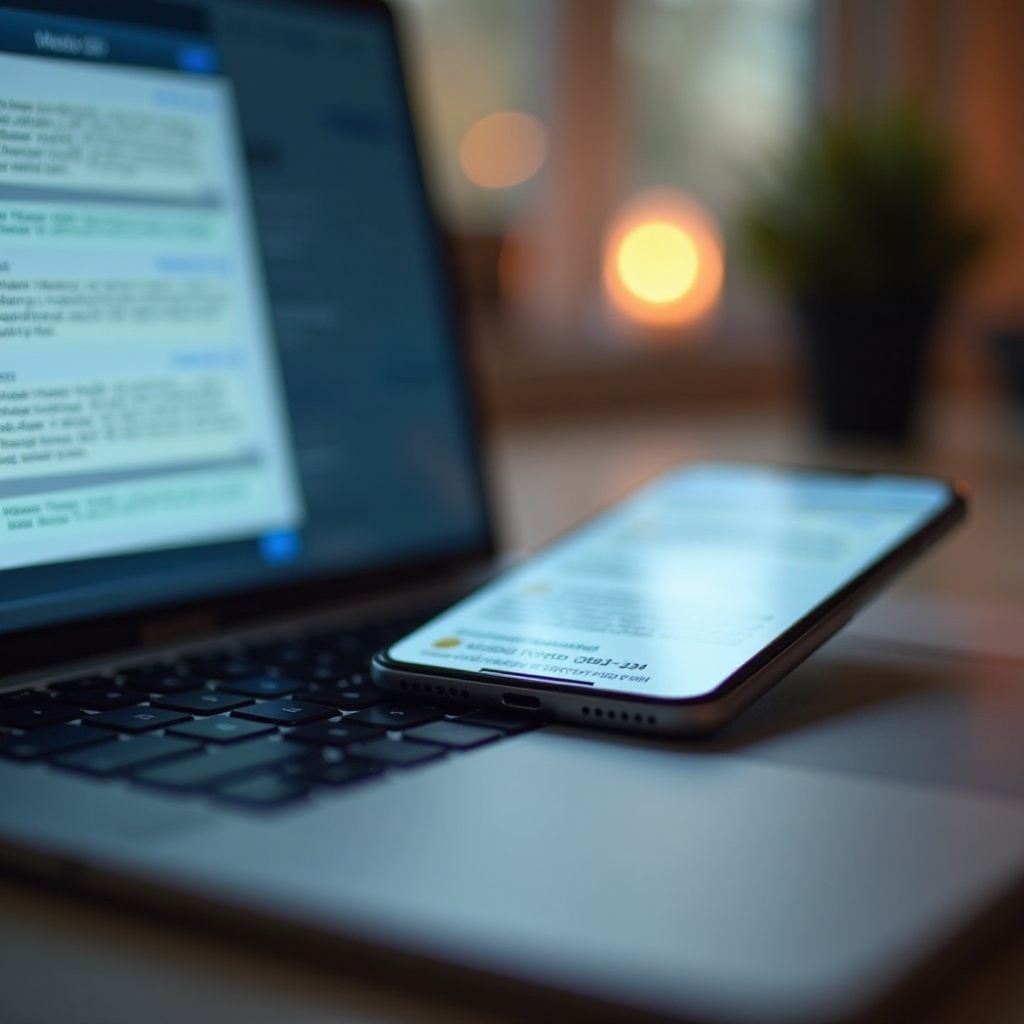
Závěr
Synchronizace zpráv mezi vaším MacBookem a iPhonem by měla být bezproblémovým procesem. Dodržováním těchto kroků a konfigurací Zpráv v iCloudu můžete udržet bezproblémovou komunikaci napříč vašimi zařízeními. I když nastanou problémy, vědomí, jak efektivně řešit potíže nebo prozkoumat alternativy, zaručuje, že zůstanete připojení a produktivní.
Časté dotazy
Často kladené otázky
Jak často dochází k synchronizaci zpráv?
Synchronizace zpráv se provádí automaticky, když jsou obě zařízení připojena k internetu a je povolené Zprávy na iCloudu.
Jsou mé zprávy během synchronizace zabezpečené?
Ano, zprávy jsou během přenosu a ukládání na iCloudu šifrovány, což zajišťuje, že vaše data zůstávají soukromá a chráněná.
Co mám dělat, když synchronizace selže?
Zkontrolujte konzistenci Apple ID, ověřte síťové připojení a ujistěte se, že je povoleno Zprávy na iCloudu. Pokud problémy přetrvávají, zvažte použití aplikace třetí strany k usnadnění synchronizace.


